Phoenixsuit как прошить планшет
Обновлено: 04.07.2024
получить root права на Allwinner A33
Важно - необходимо сделать на заводской прошивке!Как сделать бекап разделов AllWinner A33 через ADB (скачать можно здесь)

Заходим в командную строку (Выполнить --> вводим cmd)
Возможно требуются root права, попробуйте в ADB так:
Если будет виснуть на "backup of nandd" и перезагружаеться и в командной строке появляется "killed", то поменяйте кабель на более качественный.
Восстановление разделов из резервной копии через ADB
Посмотреть разделы можно в Android Terminal Emulator с помощью команды
Внимание! nandd загружается самый последний. Если резервная копия nandd не заливается в раздел nandd командой то запустите cmd.exe запускать от имени администратора и введите команды Так же на заводской прошивке необходимо сделать резервную копию script.bin
Для бэкапа script.bin воспользуйтесь dumpbootfs.rar
Для загрузки script.bin в планшет lcdconfig.rar положить script.bin в папку lcdconfig и два раза нажмите lcdconfig.exe
Как прошить планшет на AllWinner A33 с помощью PhoenixSuit
1. Скачайте и установите программу PhoenixSuitV1.10 .
При установки оставьте по умолчанию пункт PhoenixSuit(R). Отключите антивирусы и прочие второстепенные программы.
2. Запустите PhoenixSuit в режиме 'Запуск от имени администратора' (если у Вас Windows 7 и выше)
3. После запуска PhoenixSuit, подключите планшет к компьютеру (заранее убедитесь что включен пункт 'Отладку по USB (USB Debugging)').
Windows должен найти новое устройство, после чего, в левом нижнем углу PhoenixSuit, должна появится надпись Device Connected.
Если этого не произошло, то отключите проверку цифровой подписи и установите драйвера. Как отключить проверку цифровой подписи - см. здесь.
Закройте и заново запустите PhoenixSuit в режиме 'Запуск от имени администратора' (если у Вас Windows 7 и выше). Убедитесь, что надпись Device Connected не исчезла.
PhoenixSuit спросит Вас
соглашаемся, нажимаем Yes.
PhoenixSuit предложит Вам следующие варианты:
Если вы восстанавливаете планшет, то выбирайте format upgrade mode - полностью форматирует разделы, при этом все данные будут утеряны, ИМХО этот вариант лучше (кнопка Yes)
в остальных случаях рекомендованный режим прошивки normal upgrade mode (кнопка No)
После того, как нажали кнопку Yes, начнется процесс прошивки.
Заметка. Не в коем случае не выключать устройство, а так же не выдергивать кабель.
5. Ждем успешного окончания прошивки, после чего планшет должен перезагрузиться.
Первая загрузка будит длиться дольше чем обычно. После прошивки рекомендуется сразу активировать 'Отладку по USB (USB Debugging)').






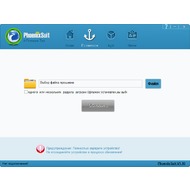
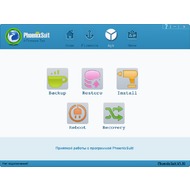

Основная информация о программе
PhoenixSuit - программа, предназначенная для "перепрошивки" портативных устройств с процессорами Allwinner. Благодаря ей вы сможете установить на свой планшет или смартфон практически любую "стороннюю" прошивку (вроде той же CyanogenMod) взамен стандартной. Нельзя сказать, что работать с программой очень сложно, но все же вам нужно очень внимательно выполнять каждый шаг и следить за тем, чтобы портативное устройство (или сам ПК) внезапно не отключились в процессе "прошивки". Прерывание работы может привести к серьезным проблемам в работе устройства, а возможно даже к полной потере его работоспособности. Так что работайте с PhoenixSuit только на свой страх и риск!
Итак, для начала вам необходимо установить программу и подготовить девайс, с которым вы собираетесь работать. Программа будет предлагать вам "обновиться" до последней версии. Но не спешите этого делать, новые версии PhoenixSuit могут не поддерживать некоторые относительно старые устройства с процессорами Allwinner! Перед подключением устройства через USB-кабель (другие методы не поддерживаются). Его нужно будет переключить в так называемый Flash Mode. Для этого зажмите клавишу "Домой" и соедините девайс с компьютером. Не отпускайте кнопку и начинайте прерывисто нажимать на на кнопку питания. Как только вы увидите окно с предложением нажмите клавишу "Да" ("Yes"). Теперь PhoenixSuit должен "видеть" подключенное устройство. Для установки прошивки перейдите в раздел "Firmware" и укажите образ с прошивкой при помощи файлового браузера. Теперь начнется работа программы, по завершении которой вы получите оповещение и "прошитое" устройство. Скорее всего, портативное устройство нужно будет сразу перезагрузить.
Читайте также:

